MP4, genellikle video ve ses depolamak için kullanılan dijital bir multimedya biçimidir. MP4 formatı hemen hemen tüm medya oynatıcılarla uyumludur ve iPhone7 / 6s / 6 / 5s / 5c / 5 / 4s / 4, iPad, iPod, Apple TV, Samsung Galaxy, Google, Motorola, Sony, PSP ve Xbox. Bu nedenle, MP4 popüler video formatlarından biri olarak kabul edilir ve videoların çoğu .mp4 dosyasında saklanır. Giderek daha fazla insan, popüler video sitelerinden indirilen veya kaydedilen videolarını MP4 dosyaları olarak kaydetme eğilimindedir, böylece sıradan medya oynatıcılarda kolayca yayınlanabilirler.
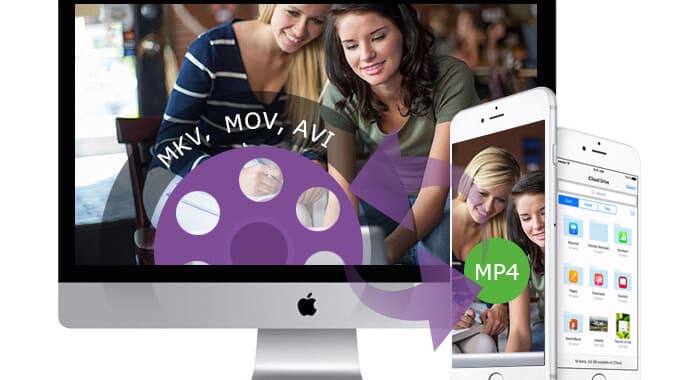
Bazı kişiler, videolarını taşınabilir cihazlarda oynatmak için çeşitli biçimlerde MP4'e dönüştürme eğilimindedir. Örneğin, AVI video QuickTime Player tarafından desteklenmediği için Apple kullanıcılarının AVI videolarını iOS cihazlarında veya Mac'lerinde buharda pişirmek için MP4'e dönüştürmeleri gerekir. Peki, AVI'yi Mac'te MP4'e nasıl dönüştürebiliriz?
Mac'te MP4 dönüşümünde birkaç seçenek vardır. Biraz istihdam edebilirsiniz ücretsiz çevrimiçi MP4 dönüştürücü dönüştürmek için AVI, MOV, MKV, WMV video MP4 için. Bu MP4 Converter çevrimiçi şunları içerir Online-Converter.com, Çevrimiçi video dönüştürücü, Klip Dönüştürücü, Çevrimiçi Video Dosyalarına Dönüştür, ve benzeri. Kullanımı kolaydır. Ve yalnızca siteye erişmeniz ve dönüştürmek istediğiniz videonun URL'sini girmeniz veya videoyu Mac yerel dosyalarınızdan yüklemeniz, ardından çıktı biçimini MP4 biçimi olarak seçmeniz yeterlidir. Son olarak, dönüştürülen MP4 videosunu siteden indirmenize veya MP4 videosunu almak için e-postanızı girmenize izin verilir. Çevrimiçi olarak herhangi bir MP4 dönüştürücünün yardımıyla FLV videosunu doğrudan MP4'e dönüştürebilirsiniz.
Ancak, MP4 dönüştürücü çevrimiçi MP4 dönüşüm her zaman ücretsiz değildir. Dönüştürülen video sınırlı boyutun üzerindeyse, MP4 dönüşümünüz için biraz para harcamanız gerekir. Ayrıca, video koleksiyonlarını Mac'te MP4 videoya dönüştürmek için profesyonel ve güvenilir bir MP4 dönüştürücü programı kullanmayı seven bazı insanlar da var. Mac için Aiseesoft MP4 Converter, bu tür MP4 dönüştürücülerden biridir.
Mac için Aiseesoft MP4 Converter dünyanın en iyi MP4 Converter. Herhangi bir video formatını (AVI, MOV, MOD, MXF, M4V, WMV, MTS, FLV, vb.) Mac'teki taşınabilir cihazlar için MP4'e kadar videolarınızı neredeyse tüm popüler medya oynatıcılarda ve mobil cihazlarda oynatılabilir hale getirir. Güçlü düzenleme özellikleri ile Mac için Aiseesoft MP4 Converter, parlaklığı, kontrast doygunluğunu ve tonunu ayarlayarak, alan boyutunu kırparak ve videoya kendi metin başlığınızı ekleyerek mükemmel bir MP4 video oluşturacaktır. Ayrıca, MP4 dosyalarını da dönüştürebilir. Mac'te bir 2D videoyu 3D'ye dönüştürün. Zaman kazanmak için toplu dönüştürme destekler. Şimdi, videoyu MP4'e dönüştürme adımlarına bir göz atın.
1. Adım Mac'inizde Mac için Aiseesoft MP4 Converter'ı indirin ve yükleyin.
2. Adım MP4 Converter uygulamasını başlatın.
Mac için MP4 Converter'ı yükledikten sonra, programı Mac'inizde çalıştırmaya başlayın.

3. Adım Video dosyası ekle
Video dosyalarınızı programa yüklemek için "Video Ekle" düğmesini tıklayın. Programa AVI, MP4, MKV, VOB, MOV video dosyaları ekleyebilirsiniz.

4. Adım Çıktı biçimini ayarlayın.
"Profil" düğmesinin açılır listesine basın ve ihtiyacınız olan doğru MP4 biçimini seçin. Bu güçlü Mac MP4 dönüştürücü, farklı MP4 cihazlarınızı desteklemek için çeşitli mp4 formatlarını destekler. Örneğin, iPod Video MPEG-4 / H.264, iPod touch / Nano / klasik MPEG-4, iPhone Video MPEG-4, PSP Video MPEG-4 vb. Seçebilirsiniz. Böylece uygun formatı kolayca seçebilirsiniz. cihazın adı.

5. Adım Mac'te MP4 dönüşümünü başlatın.
Şu anda, arayüzün alt köşesindeki "Dönüştür" düğmesini tıklayın. AVI / MOV / MKV / VOB / FLV'yi MP4 dosya biçimine veya MPXNUMX dosya biçiminden dönüştürün. Dönüştürmeden sonra, dönüştürülen MP4 videoyu Mac'teki yerel dosyalarınıza kaydetmeden önce önizleyebilirsiniz.

Bunu not et PC kullanıcısıysanız, Aiseesoft MP4 Converter Windows için MP4 dönüşümünüzü PC'de gerçekleştirmek için. Ve Windows 10/8/7 / Vista / XP'yi destekler.